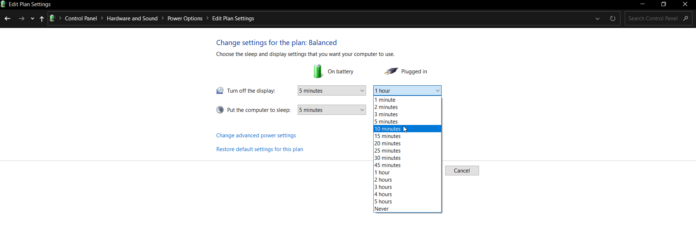تملك أغلبية الأجهزة مثل الحواسيب المحمولة و الهواتف و غيرها خاصية إنطفاء الشاشة بعظ مدة من خمول النشاط, كما أن أغلبيتها تتيح حرية تغيير إعدادات إنفاء الشاشة. هته المقالة تقدم دليل خطوة بخطوة لتغير هته الإعدادات في ويندوز 10.
بالنسبة للحواسيب المحمولة إنطفاء الشاشة يؤثر على إستخدام البطارية بجهازك, بسبب ذلك أنصح برك الإعدادات على الوطع التلقائي للجهاز. لكن في بعض الأحيان يمكن أن لا تلائمك لذلك إتبع الخطوات التالية, لتغير إعدادات إنطفاء الشاشة.
الخطوة 1 : أدخل الcontrol panel من شريط البحث أو قائمة التطبيقات.
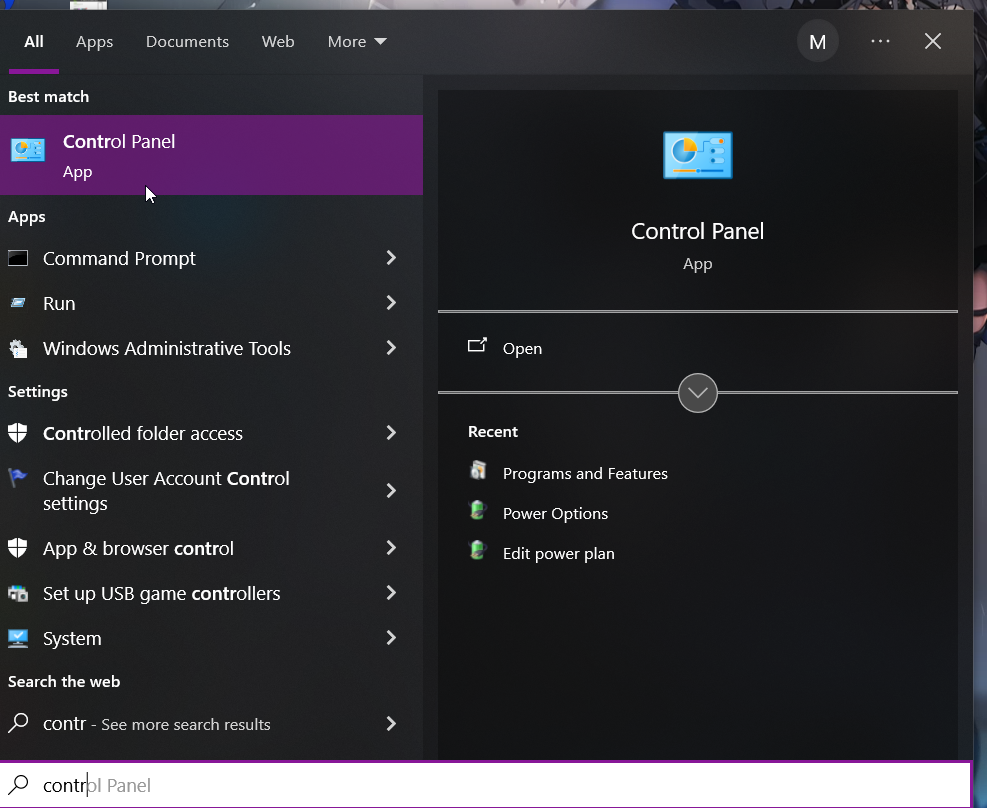
الخطوة 2 : أدخل خيار power options عبر شربط البحث أو hardware and sound > power options .
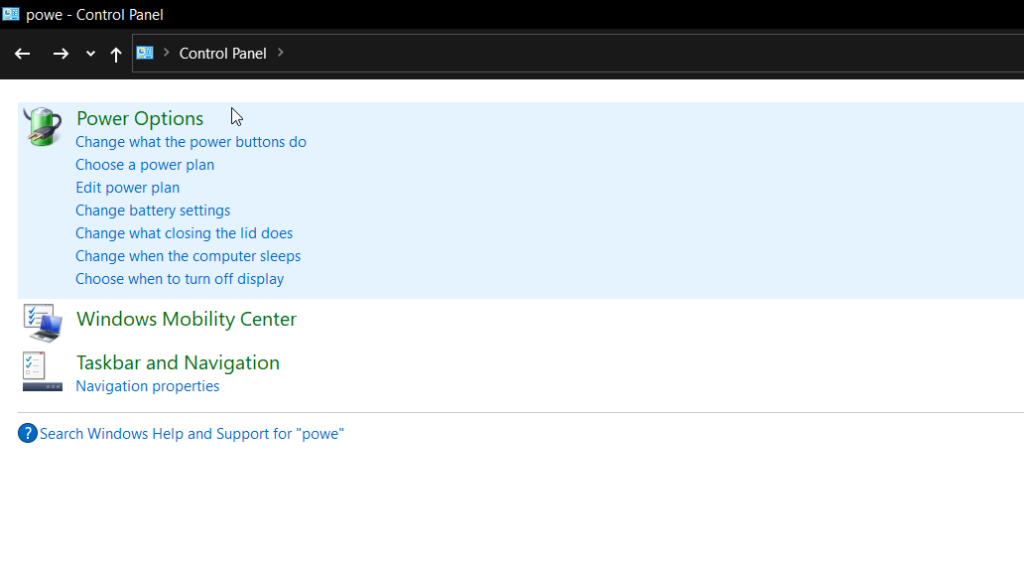
الخطوة 3 : أدخل Choose when to turn off the display.
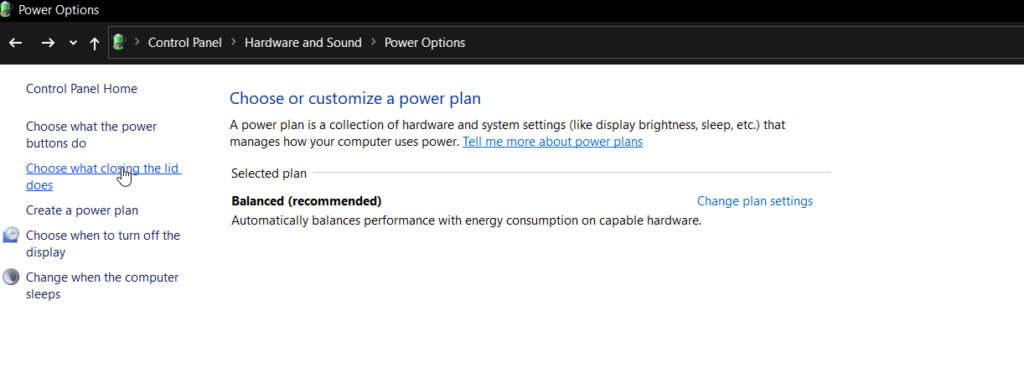
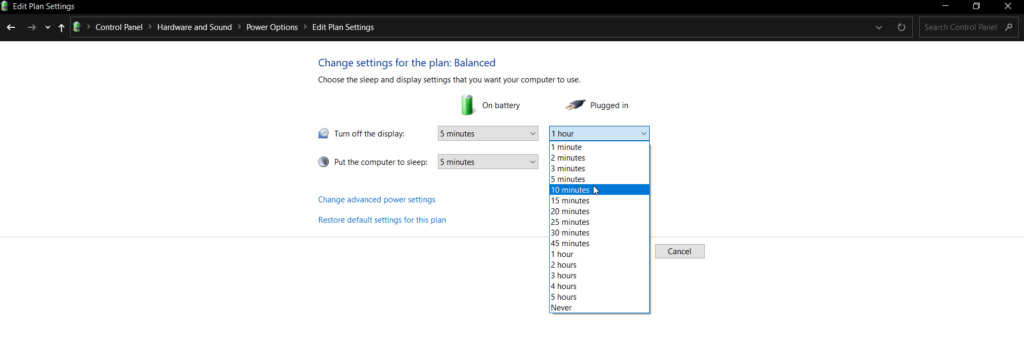
في هته الشاشة لديك حرية إختيار الإعداادت المناسبة لك, يوجد وضع البطارية على اليمبن و وضع الشاحن على اليسار.
إختيار الإعدادات المناسبة لتغير إعدادات إنطفاء الشاشة :
بالنسبة لوضع البطارية أنصح بإختيار ما بين 5min إلى 10min لكلا من turn off display و put the computer to sleep . و ذلك للحفاظ على نسبة بطارية جيدة خلال إبتعادك على جهازك.
بالنسبة لوضع الشاحن يختلف الأمر لأن جهازك لن يستهلك البطارية مادام يشحن, لذلك لن تحتاج مدة قصيرة لتنطفء الشاشة, أنصحك بإختيار 1hour أو 2hour أو حتى never, خصوصا إذا كنت تستخدم عتبت البطارية.